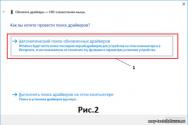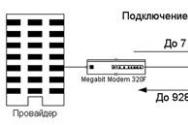Noul hard disk nu apare. Windows nu irosește hard disk-ul
Fiecare computer sau laptop necesită înlocuirea componentelor și, la propriu, cea mai comună componentă. hard disk. Astăzi povestea noastră este despre cei pentru care computerul nu are un hard disk. Problema a devenit destul de răspândită, dar dacă se rezolvă, nu este singură.
De îndată ce vă spun despre o serie de moduri de a lucra, astfel încât sistemul să recunoască discul, îl veți alege pe cel care credeți că este cel mai convenabil și mai rapid.
Înainte de a vorbi, nu trebuie să porniți computerul dur din exterior disc, atunci acest articol este relevant și pentru dvs.
Verificarea discului
Acum să ne uităm la cele mai frecvente probleme cu cele standard. de Windows 7. Faceți clic cu butonul din dreapta al mouse-ului lângă pictograma „Computer” sau după aceeași intrare în meniul „Start”, deoarece nu există pictogramă pe desktop. În meniul pliabil, selectați elementul „Keruvannya”, apoi „Keruvannya cu discuri”.

Aici așteptăm câteva secunde până când informațiile sunt actualizate. Faceți clic pe o unitate care nu este afișată în sistem cu butonul din dreapta și selectați „Schimbați litera unității sau mergeți la unitate...”.

Pentru a schimba litera, faceți clic pe butonul „Modificați”. Atribuiți o literă pe hard disk și apăsați „OK”.
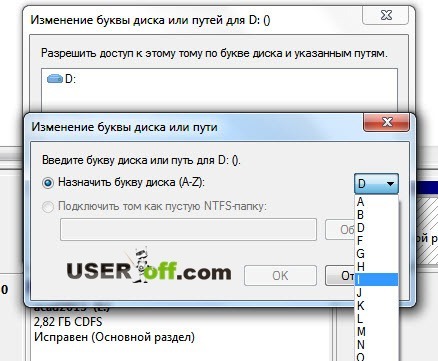
Apoi, dacă noua literă nu este adecvată, puteți efectua aceeași procedură schimbând litera înapoi. Adesea, aceste manipulări nu sunt necesare pentru ca Windows să elibereze hard disk-ul.
În imaginile de mai sus, am arătat cum să lucrezi în Windows 7, dacă ai un alt sistem, citește raportul în: „”.
Există un fișier pe hard disk? sistem Linux Apoi, în gestionarea discurilor, veți vedea că sistemul de fișiere nu este NTFS sau FAT32. Atunci poți înțelege cu bucurie că problema nu este hard disk, dar pur și simplu nu descărcați Windows Sistemul de fișiere. Pentru a schimba această situație, va trebui ca hard disk-ul să fie pe NTFS.
Verificarea unității de sistem
Deoarece computerul nu drenează hard disk-ul până acum, atunci, în primul rând, să vedem că toate cablurile sunt conectate la acest hard disk. Nu sări peste acest punct, este mult mai ușor să stai pe masă și să apeși tastele, mai degrabă decât să necesite puțină intrare fizică în unitatea de sistem.
Dacă omiteți această recomandare și continuați să citiți articolul în continuare, este posibil să nu obțineți ceea ce aveți nevoie. De ce trebuie să porniți computerul și apoi să scoateți capacul? unitate de sistem. Apoi, verificați conexiunile la hard disk. Pentru o mai mare eficiență, scoateți noul cablu și conectați din nou. Acum vă puteți conecta la computer.
De asemenea, este necesar să rețineți că principala problemă poate fi înlocuirea cablului sau conexiunea la hard disk. Deoarece la început nu există un cablu în spatele căruia să fie transmise datele, puteți să vă luați o oră pentru a verifica, de exemplu, unitatea.

Problemă cu șoferul
Este posibil să aveți unele probleme cu driverele dvs. Pentru a scăpa de ele, trebuie să accesați site-ul web al distribuitorului și să faceți clic pe noi, distribuitor plăci de bază. Asigurați-vă că aveți cele mai recente versiuni de drivere pentru modelul dvs. de plată (nu voi intra în detaliu despre care dintre ele, dar pe orice site similar există o secțiune în care puteți selecta modelul dvs. de plată, faceți clic pe el și selectați doar unul un șofer potrivit).
Dacă ați cumpărat un computer dintr-un depozit, atunci modelul computerului poate fi scris pe computer, apoi mergeți la birou. site-ul web, indicați ce fel de computer și sistem aveți. După aceea va apărea o listă de drivere, știi sofer necesar. Acum că ați instalat driverele, îl veți reinstala.
Înainte de a vorbi, ce ai salvat Disc de instalare cu drivere de pe calculator, ce este inclus in kit de la achizitie - minunat! Îl introducem în unitate și îl introducem.
Depanare Sistemul de operare nu a fost găsit și configurarea BIOS-ului
Aceasta este o situație proastă dacă computerul nu are un hard disk pe care este stocat sistemul. În unele cazuri, computerul nu este atractiv, dar pe afidul negru va fi următoarea inscripție: „ Sistem de operare nu a fost găsit” (în traducere - „Sistemul de operare nu a fost găsit”).

Pentru început, verificați prezența media în unitate, porturi USB, precum și floppi. Deoarece nu există, sunteți 100% responsabil pentru a vă asigura că discul de conexiune este corect și că Windows este scris pe el (ei bine, oricum). Intrăm în BIOS în modul cel mai simplu și apoi căutăm meniul, în numele căruia există cuvântul Boot (verificați că Versiunea BIOS Nu am făcut-o, este chiar acolo, sau ar putea fi numit puțin diferit). Să mergem acolo și în rândul „1st Boot Device” instalăm hard disk-ul în sine, și nu unitatea CD, ceea ce poate fi cazul.
De asemenea, puteți încerca să apăsați butonul F12 când sunteți gata, va apărea un meniu în care puteți selecta CD ROM sau DVD ROM. Tim, tu însuți nu trebuie să faci nicio modificare în BIOS.
![]()
De asemenea, puteți încerca și să-l aruncați configurarea BIOS-ului pentru a te pregăti. Pentru care folosești și BIOS-ul. Dacă nu puteți reseta setările, scoateți bateria de pe placa de bază. Pentru a face acest lucru, porniți computerul, deschideți capacul unității de sistem și scoateți bateria timp de 5 minute. Apoi puneți bateria la loc și conectați computerul. De asemenea, nu uitați că cauza acestei probleme poate fi bateria care se descarcă, iar dacă da, atunci trebuie să o înlocuiți.
De parcă nimic nu s-ar fi schimbat, mai putem găsi parametrul Marvell IDE Controller în Bios. Acestea pot fi într-o secțiune al cărei nume include cuvintele IDE, SATA, Device Type. Setați valoarea la Activat, dacă este diferită.
Format
Dacă Windows nu irosește hard disk-ul, soluția de ieșire din această situație este formatarea. Dar există o nuanță aici, trebuie să o formatați nu din sistemul în sine (nu pierdeți niciun fragment), ci prin programe speciale, care sunt interesați de BIOS.
Unul din ei programe populare, cu care mă descurc adesea pentru lucrul cu hard disk-uri, este software-ul Acronis Director de disc. Pentru a vă implica în Bios, trebuie să obțineți programul cu pictograma BOOT. Apoi, inscripționați imaginea pe CD sau disc DVD, mergeți la program și căutați un disc care nu apare. Odată ce discul a eșuat, încercați să îl formatați. Dacă aveți nevoie de date înregistrate pe un dispozitiv nou, încercați să le copiați pe alt dispozitiv.
Uneori, acest program se schimbă nu numai în această situație, ci și în altele, de exemplu, atunci când sistemul este infectat și este imposibil să-l accesezi. Pentru a rezolva această problemă, trec prin acest program și colectez datele necesare. După aceasta, voi instala un nou sistem.
Ai început să citești acest paragraf? Simt profund pentru tine, pentru că, poate, nimic nu te-a ajutat. Aceasta înseamnă că scoatem hard disk-ul de pe computer și încercăm să-l rulăm pe alt computer, deoarece nu există o astfel de posibilitate, trebuie să mergem la centrul de service, pentru a putea fi verificat acolo pentru fezabilitate. Indiferent dacă aveți aceste opțiuni, veți înțelege dacă va trebui să cumpărați una nouă sau să plătiți pentru reparații. Dacă nu vrei să fii prins acolo, îți doresc mult succes la urcare.
Problema salvării datelor în timp se pune pentru profesionistul în îngrijirea pielii și pentru mulți care se ocupă de aceasta. zhorstky suplimentar disc. HDD-urile sunt ieftine de cumpărat și sunt bune pentru a salva o mulțime de informații. Puteți instala cu ușurință o atelă pe carcasa computerului hard disk-uri, pentru a crește spațiul disponibil, este necesar nu numai să introduceți un nou nas cu stare solidă, ci și să îl reglați corespunzător. Computerul nu încarcă hard disk-ul imediat după ce este conectat prin fire la placa de bază, iar în sistemul de operare Windows este necesar să se efectueze o serie de acțiuni pentru a corecta situația apărută.
De ce computerul tău nu primește un hard disk nou?

Sistemul de operare Windows 10 nu permite instalarea noviy zhorstky disc pe computer și începeți imediat să lucrați cu el. Înainte de a începe să utilizați noul cont, trebuie să verificați ce este utilizat și ce este afișat de sistem. Puteți numi o serie de motive pentru care computerul dvs. nu ar trebui să primească un hard disk nou:
- Discul este introdus incorect sau conectat incorect la placa de bază și blocul de viață;
- Hard disk-ul nu suferă deteriorări mecanice;
- Problemele trebuie identificate prin instalarea unui sistem de operare.
Amintiți-vă că sistemul de operare Windows 10 are un hard disk și puteți începe să îl configurați simplu. Pentru a face acest lucru, apăsați butonul din dreapta al mouse-ului pe butonul de pornire din colțul din stânga jos și selectați rândul „Manager dispozitive”. Apoi, se va deschide un meniu în care trebuie să faceți dublu clic pe secțiunea „Dispozitive de disc”. 
Găsiți unul nou în lista de discuri disponibile care este conectat la computer, apoi verificați starea acestuia:
- Dacă nu este afișat, ar trebui să verificați dacă firele HDD sunt conectate corect la alte componente ale computerului;
- Dacă costă mulți bani, înseamnă că există probleme cu identificarea uzurii și apoi puneți-le (cel mai adesea într-o astfel de situație, va trebui să instalați driverul pentru modelele dvs. hard disk);
- Deoarece noul hard disk nu are pictogramele obișnuite, conexiunile sunt normale și nu au fost identificate probleme.
Dacă hard disk-ul este conectat normal și informații despre acesta se află în managerul de dispozitive, treceți la următoarea setare.
Primul lucru pe care trebuie să-l faceți este datați pe hard disk. Un hard disk sau un hard disk, sau HDD, este folosit pentru a salva date. Toate fișierele computerului pot fi găsite aici (inclusiv unele erori minore). Cel nou are Windows 10, precum și toate informațiile. În acest fel, dacă hard disk-ul nu este afișat, informațiile nu vor mai fi disponibile.
Diagnosticare HDD
Dacă sistemul nu recunoaște hard disk-ul, trebuie să identificați motivul.
Vă rugăm să rețineți: problema este în hard disk sau în sistemul de operare.
Este necesar să conectați hard disk-ul la unitatea de sistem. Dacă instalarea are succes, este posibil să existe o problemă în software de securitate, altfel hard disk-ul este defect.
Lucrul cu software
După actualizarea Windows 7/8.1 la Windows 10, sistemul de operare a încetat să funcționeze celălalt e greu disc, atunci acțiunile optime pentru rezolvarea problemei sunt indicate mai jos. Această instrucțiune vă va ajuta și dacă instalați un HDD sau SSD în unitatea de sistem, altfel trebuie să instalați BIOS-ul și exploratorul sistem de operare nu se afișează. Și dacă BIOS-ul nu îl arată, trebuie să analizați conexiunea corectă a dispozitivului.
„Activați” corect un alt hard disk
Este necesar să apăsați tastele + R, să faceți clic pe meniul „Viconty” și să deschideți diskmgmt.msc. Apoi apăsați Enter. În Windows 10, se va lansa utilitarul „Stocare pe disc”. În partea de jos a ferestrei va exista o zonă în care discurile sunt revizuite, citiți următoarele informații despre ele:
- „Date zilnice. Nepronunțat” - așa va fi scris, deoarece nu este afișat fizic greu disc sau SSD;
- Există părți pe disc în care este scris „Nu este partajat” - acest lucru se datorează faptului că există o partiție în spațiul virtual partiționat;
- Ori de câte ori este prezent un element suprascris, partiția RAW și partițiile NTFS sau FAT32 sunt afișate, dar nu sunt vizibile în Windows și litera de volum nu este alocată. Trebuie să faceți clic pe butonul din dreapta al mouse-ului și să faceți clic pe „Format” (cum ar fi RAW) sau „Atribuiți literă”.
- Faceți clic pe butonul din dreapta din spatele zonei de denumire și faceți clic pe „Inițializare”.
 În meniu, selectați structura partiției - MBR (în Windows 7) sau GPT (GUID). Pentru Windows 10 este mai bun decât GPT.
În meniu, selectați structura partiției - MBR (în Windows 7) sau GPT (GUID). Pentru Windows 10 este mai bun decât GPT.
 Apoi trebuie să apăsați butonul din dreapta al mouse-ului pe partea care nu se distribuie, selectați elementul „Creați un volum simplu”.
Apoi trebuie să apăsați butonul din dreapta al mouse-ului pe partea care nu se distribuie, selectați elementul „Creați un volum simplu”.
 Dotrimuvatisya instrucțiuni pas cu pas Crearea unui volum: selectați o literă, selectați sistemul de fișiere (de exemplu, NTFS) și numărul de gigaocteți de spațiu. Dacă nu specificați câți gigaocteți vor fi, veți rămâne de nicăieri.
Dotrimuvatisya instrucțiuni pas cu pas Crearea unui volum: selectați o literă, selectați sistemul de fișiere (de exemplu, NTFS) și numărul de gigaocteți de spațiu. Dacă nu specificați câți gigaocteți vor fi, veți rămâne de nicăieri.
 După ce ați terminat de atribuit fișierele, va apărea un alt disc în Windows 10, gata de utilizare.
După ce ați terminat de atribuit fișierele, va apărea un alt disc în Windows 10, gata de utilizare.
Vikorist folosește rândul de comandă pentru a asigura vizibilitatea unei alte unități
Această opțiune are doar scop informativ și nu este recomandată utilizarea acesteia. Dacă aveți un rezultat pozitiv după ce ați câștigat mai mulți bani și dacă nu înțelegeți esența valorilor inferioare, atunci nu este recomandat să le folosiți.
Trebuie să afișați rândul de comandă pe ecran din opțiunile administratorului, apoi să introduceți comenzile în ordine:
- diskpart
- listă disc
Notați-l pe hârtie sau amintiți-vă numărul discului care nu este afișat (denumit în continuare X). Introduceți comanda select disk X apăsând tasta Enter.
Dacă nu vedeți un alt hard disk, atunci utilizați rapid comenzile de mai jos. Atenție! Fișierele vor fi șterse! Dacă trebuie să salvați fișiere în secțiuni care nu sunt afișate, nu puteți efectua nicio acțiune. Deci, introduceți secvențial următoarele comenzi în consolă:
- curatare (elimina toate fisierele);
- creați partiția primară (puteți seta dimensiunea=S, dimensiunea partiției în MB, dacă aveți nevoie de un număr de partiții);
- format fs=ntfs rapid
- atribui litera = D (prescris - D).
Pentru ajutor suplimentar rând de comandă Puteți efectua operații complexe, dar este recomandat să îl utilizați numai dacă aveți nevoie de cunoștințe despre această problemă. De asemenea, înainte de a face acest lucru, vă rugăm să salvați informațiile necesare.
O modalitate alternativă înainte de a te trezi Capacitățile Windowsє vikoristannya aditivi speciali pentru a actualiza secțiuni.
Postari similare:

Cum te interesează operația? sistem Windows, apoi, cu umilință, ați instalat vreodată un alt hard disk pe computer. Și de multe ori, în această situație, după ce îmi deschid computerul, nu utilizați un alt hard disk. La fel cum lucrați pe alt computer, dar după ce v-ați conectat aici pur și simplu nu este vizibil în Explorer. Nu este nevoie să intri în panică acum. Tot ce trebuie reparat.
Doar din acest articol, vă spun că computerul nu drenează un alt hard disk, sau mai exact, dacă sistemul nu drenează un alt hard disk. Acest lucru se poate face folosind caracteristicile specifice ale sistemului dvs. de operare. Nu este nimic în neregulă cu principiul, fii respectuos și ai trei răbdare. Să ne uităm la o serie de opțiuni, de exemplu, dacă ați cumpărat un alt hard disk nou sau dacă ați conectat un hard disk anterior.
- Depinde de tine Viconati, după ce a apăsat Win+Xși hai să semnăm echipa diskmgmt.msc.
- Să știm discul necesarși suntem sub presiune butonul corect urși și selectați elementul Schimbați litera unității sau calea către unitate.
- Fereastra este setată la o literă de unitate validă.
După aceste acțiuni, exploratorul dvs. va afișa un nou disc local. Nu a ajutat să te întrebi în alt mod.
Computerul nu are nevoie de un hard disk nou
Când conectați o altă unitate de disc sau o nouă unitate de disc, poate fi necesară configurarea unității de disc.
De asemenea, puteți urmări instrucțiunile video despre cum să vă asigurați că computerul nu irosește un alt hard disk:
În principiu, asta este tot. Aceste statistici ne-au oferit informații despre ce trebuie să facem pentru a ne asigura că sistemul nu irosește hard disk-ul. Ei bine, hard disk-ul nu apare în explorator. Ca lider, puteți câștiga bani pentru ajutor suplimentar în linia de comandă sau Windows PowerShell. Fără a demonstra această metodă, va fi mult mai ușor să utilizați programul de gestionare a discurilor. Sper că articolul v-a fost util și v-a ajutat să vă dați seama de ce hard disk-ul nu apare în explorator. Și, de asemenea, scrie că această problemă a fost rezolvată de tine și ți-am dat una dintre metode. Nu uitați să distribuiți articolul pe măsuri socialeși abonați-vă la actualizări.
Este amuzant câți oameni s-au confruntat cu această situație dacă Windows 7 nu irosește hard disk-ul. Majoritatea oamenilor cred imediat că partea sa ars sau altceva. Ale, ca o chestiune de practică, este întotdeauna așa.
Nu există motive pentru care sistemul de operare nu poate rula hard disk-ul. Să ne uităm la elementele de bază ale acestora.
Probleme în sistemul de operare
Cel mai probabil, dacă Windows 7 nu încarcă un alt hard disk, problema constă în sistemul de operare însuși. De regulă, pentru a conecta un nou dispozitiv, este posibil ca sistemul să fie nevoie să-l configureze. În curând, noi hard disk-uri vor fi conectate și configurate automat. Ale, nu ajunge așa în situații atât de nebunești.
Asta nu-i o problema. Totul poate fi reparat.
Accesați meniul „Start” - „Administrare” - „Gestionare computer”.

După aceasta, se va deschide programul „Keruvana cu un computer”.

Aici va trebui să apăsați mâna stângă pe elementul de gestionare a discului.

Uită-te la lista de dispozitive. Dacă Windows 7 nu irosește hard disk-ul, atunci există o opțiune pentru ca partițiile locale să nu piardă date. După cum puteți vedea, captura de ecran arată că există două secțiuni: C și D.
Dacă nu există, faceți clic dreapta pe acea secțiune locală.

Faceți clic pe „Schimbați litera de unitate sau accesați drive”.

Aici puteți ajusta și schimba ruta la dvs disc local deci, cum poți fi ademenit.
Hard disk-ul nu este împărțit în părți
O altă opțiune este ca hard disk-ul să fie nou și să nu fie partiționat. Nu există formatare sau împărțire.
Aflați totul și apoi puteți începe rapid cu acest dispozitiv.
Probleme cu contactele

Adesea, problema este în contactele în sine, care conectează dispozitivele în mijlocul unității de sistem. Hard disk-ul din piele este conectat prin două fire. Unul este necesar pentru durata de viață a dispozitivului, iar celălalt pentru transmiterea către placa de baza.
Așa arată cablurile SATA.
Nu este nevoie să transferați date de pe hard disk pe placa de bază. Pe lângă transmisia de date, la dispozitiv este conectat un cablu de viață.
In fotografie:
Durata cablului Livoruch;
Dreptaci – cablu SATA;

Dacă întoarceți hard disk-ul, veți vedea axa așa.

Modelele mai vechi de hard disk sunt echipate cu trandafiri ATA. Chantly, bogat cine їh bachiv.

Esenta aceasta metoda prin aceea că va trebui să scoateți toate contactele și să le reintroduceți. Poate că ar putea fi o pastilă acolo. Așa că trageți-le și suflați-le afară. Și apoi puneți-le la loc.
Opriți computerul și ceas. Dacă aceasta este problema, atunci hard disk-ul va fi recunoscut de sistem și va funcționa ca înainte.
Windows 7 nu șterge hard diskul extern
Astfel de situații devin și mai frecvente dacă sistemul de operare nu instalează hard disk-uri externe. În astfel de cazuri, va trebui să încercați să conectați din nou dispozitivul. De asemenea, se recomandă conectarea hard disk-ului la diferite prize, și nu doar la aceeași.
Dacă nimic altceva nu ajută, inversați corectitudinea cablului USB și a conectorului USB. Este posibil ca totul să fie stricat și asta să fie dat, dar mâncarea nu este copleșită.
Hard disk ars
În cel mai rău caz, când toate opțiunile au fost încercate, s-ar putea să doriți să vă gândiți la cele care ar putea fi bune pentru Winchester. Posibil, vin zgoriv. Demontați-l. Ia taxa. Posibil, acolo ardea. A cărui vină trebuie trimisă pentru reparații.